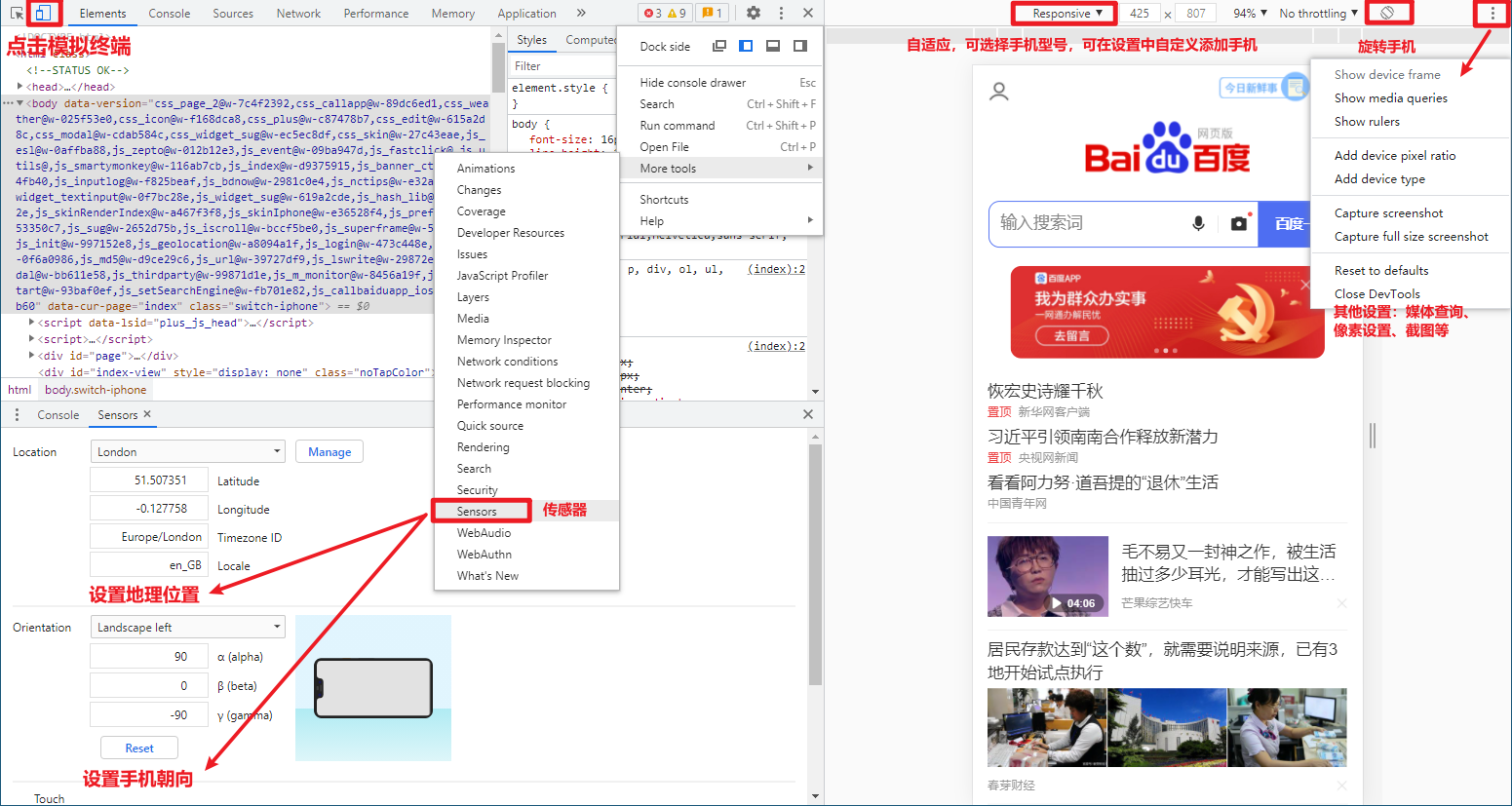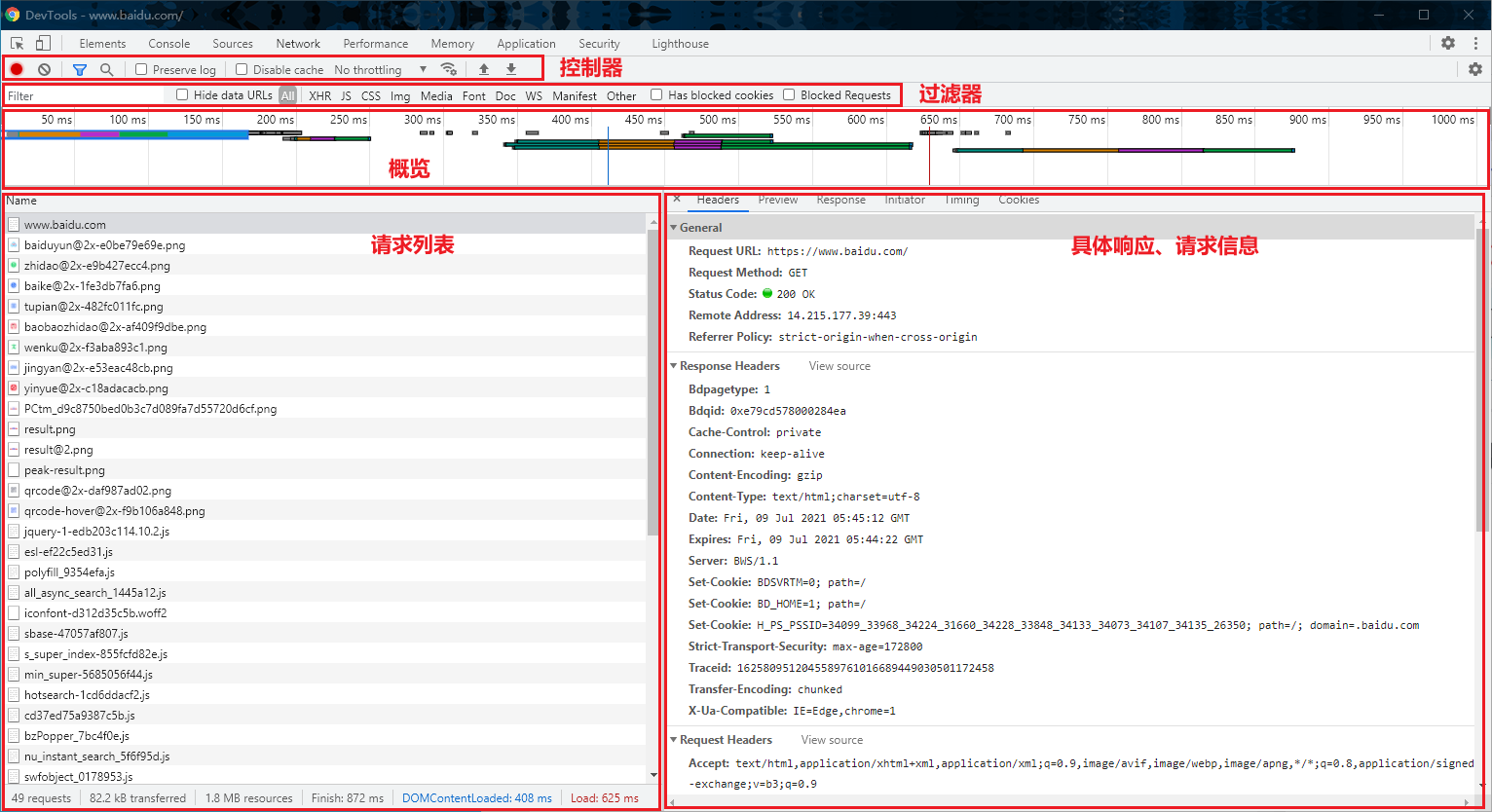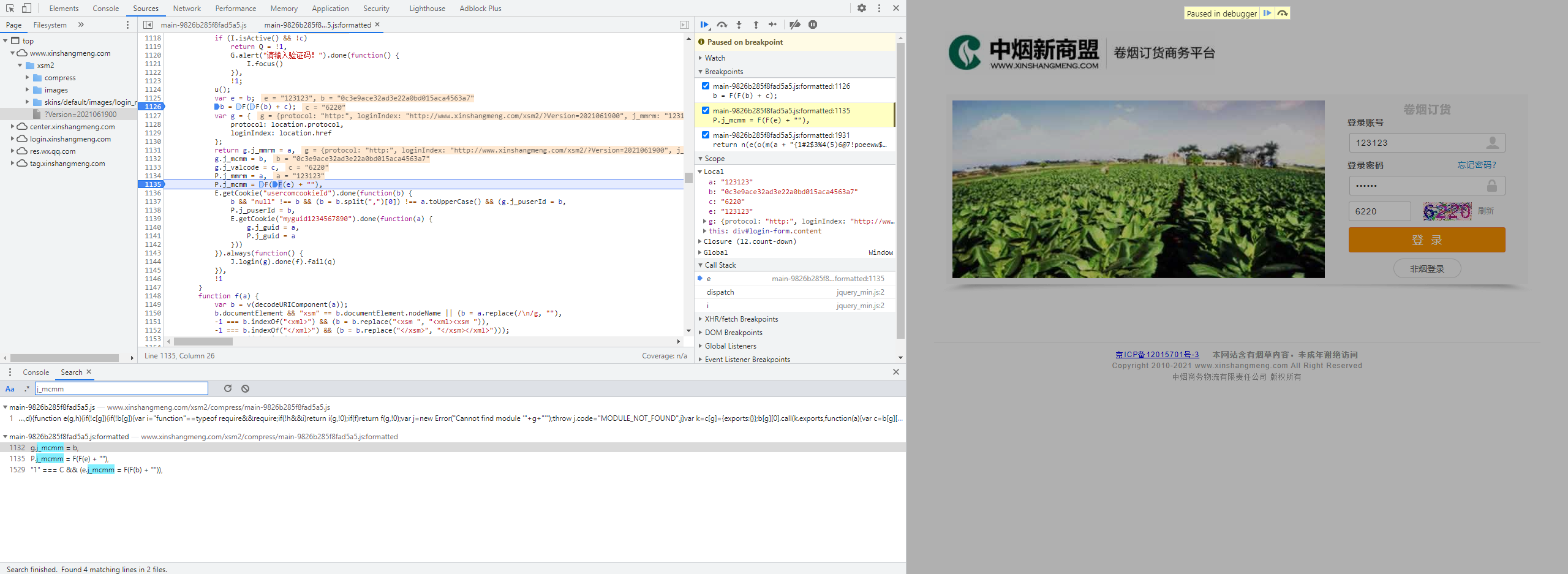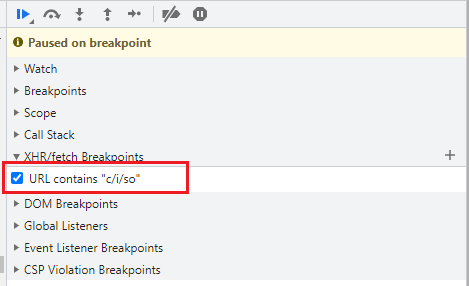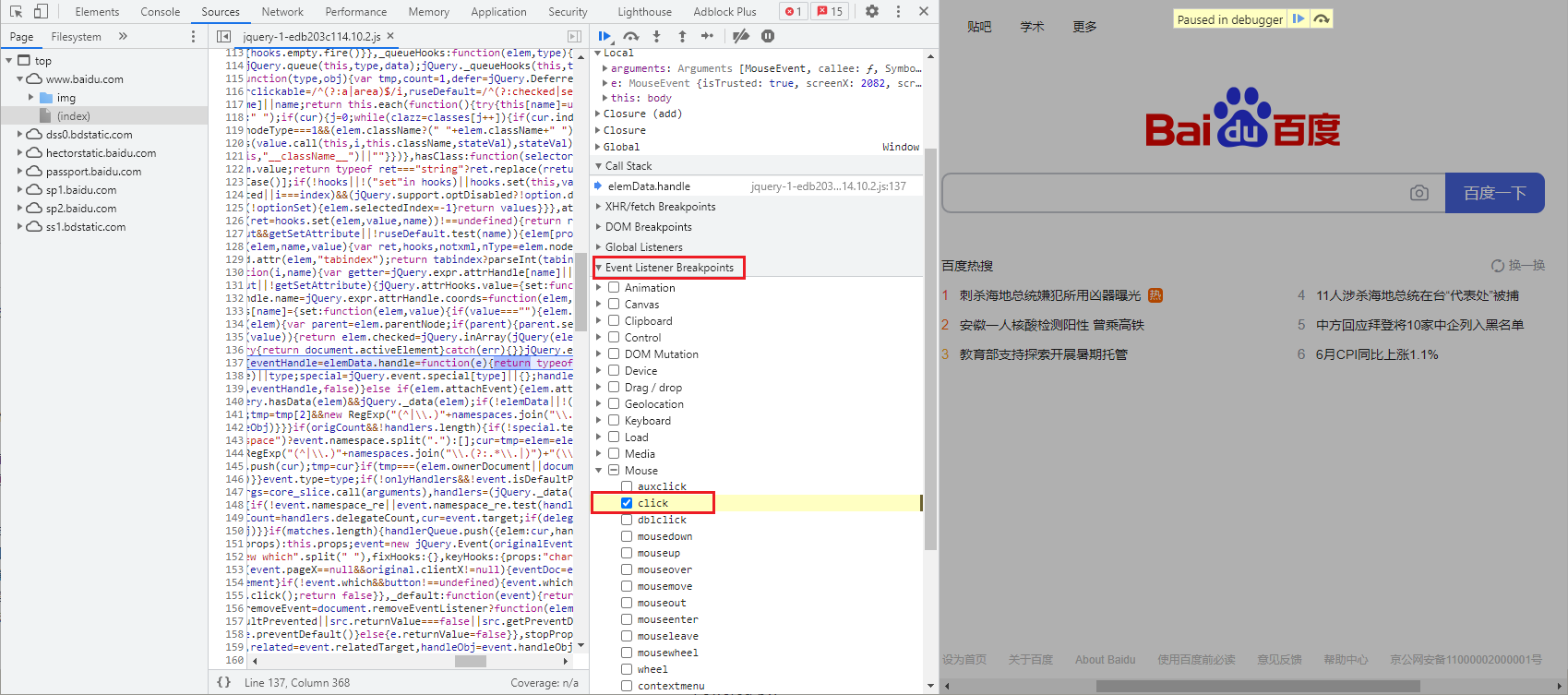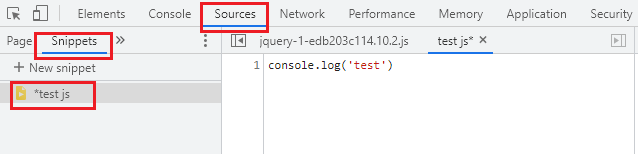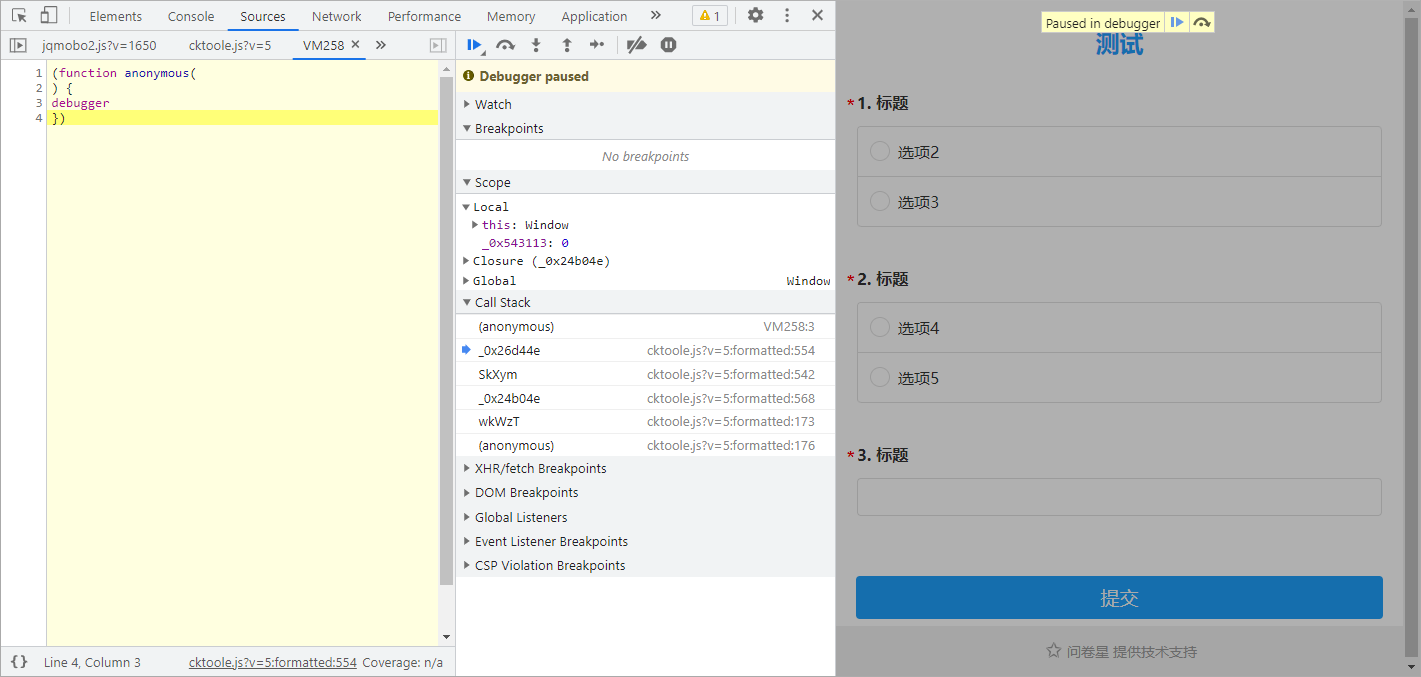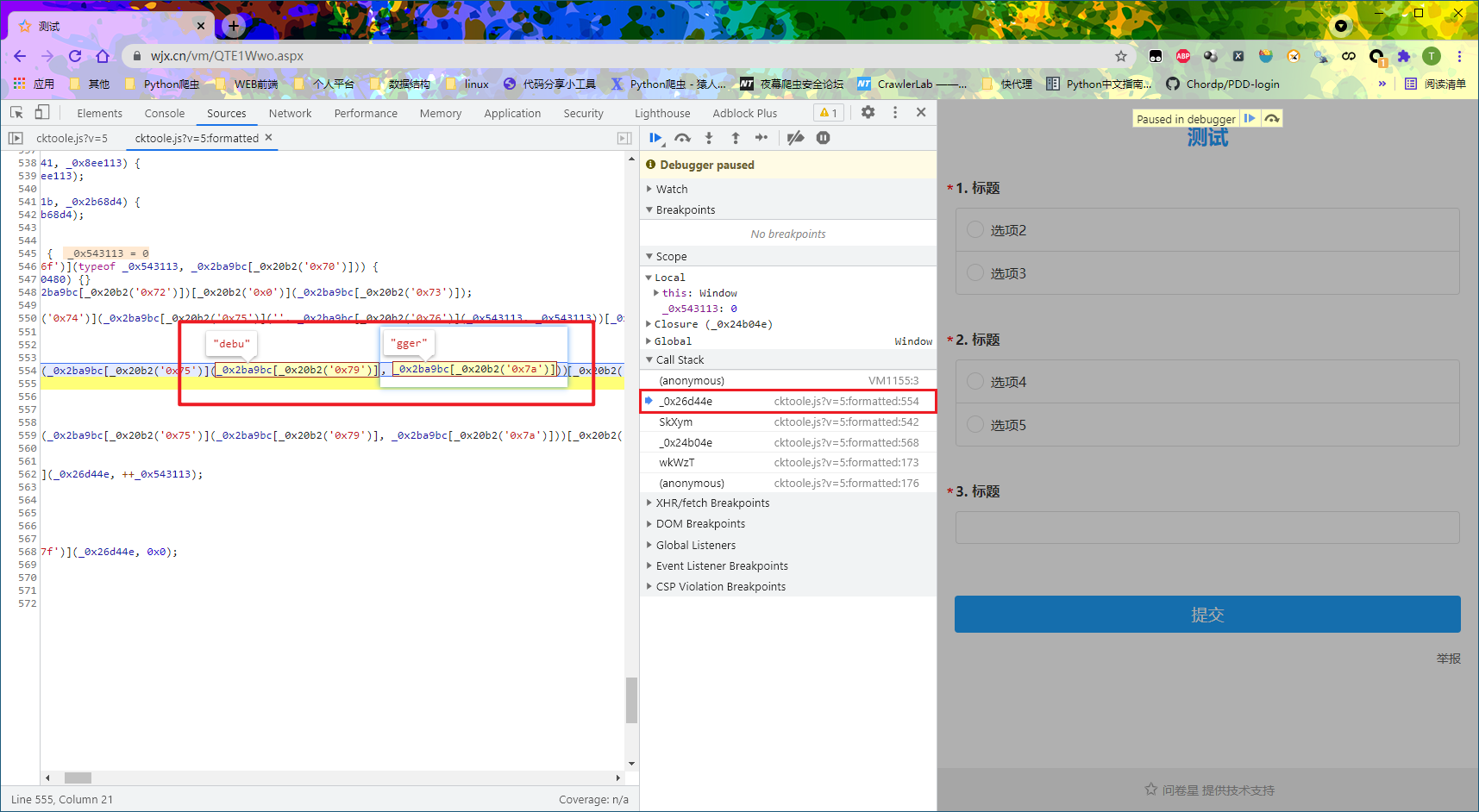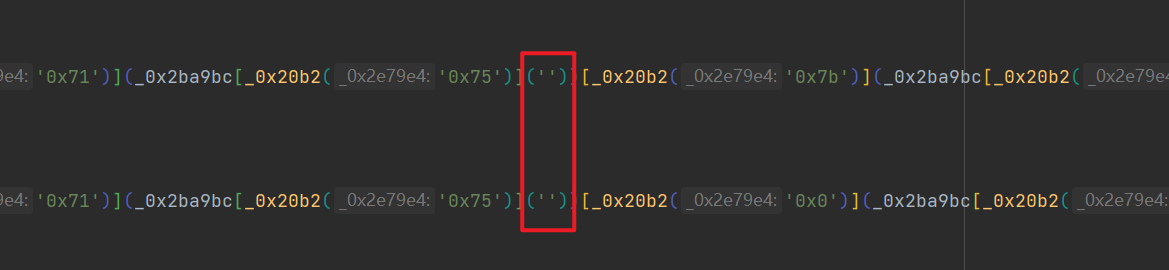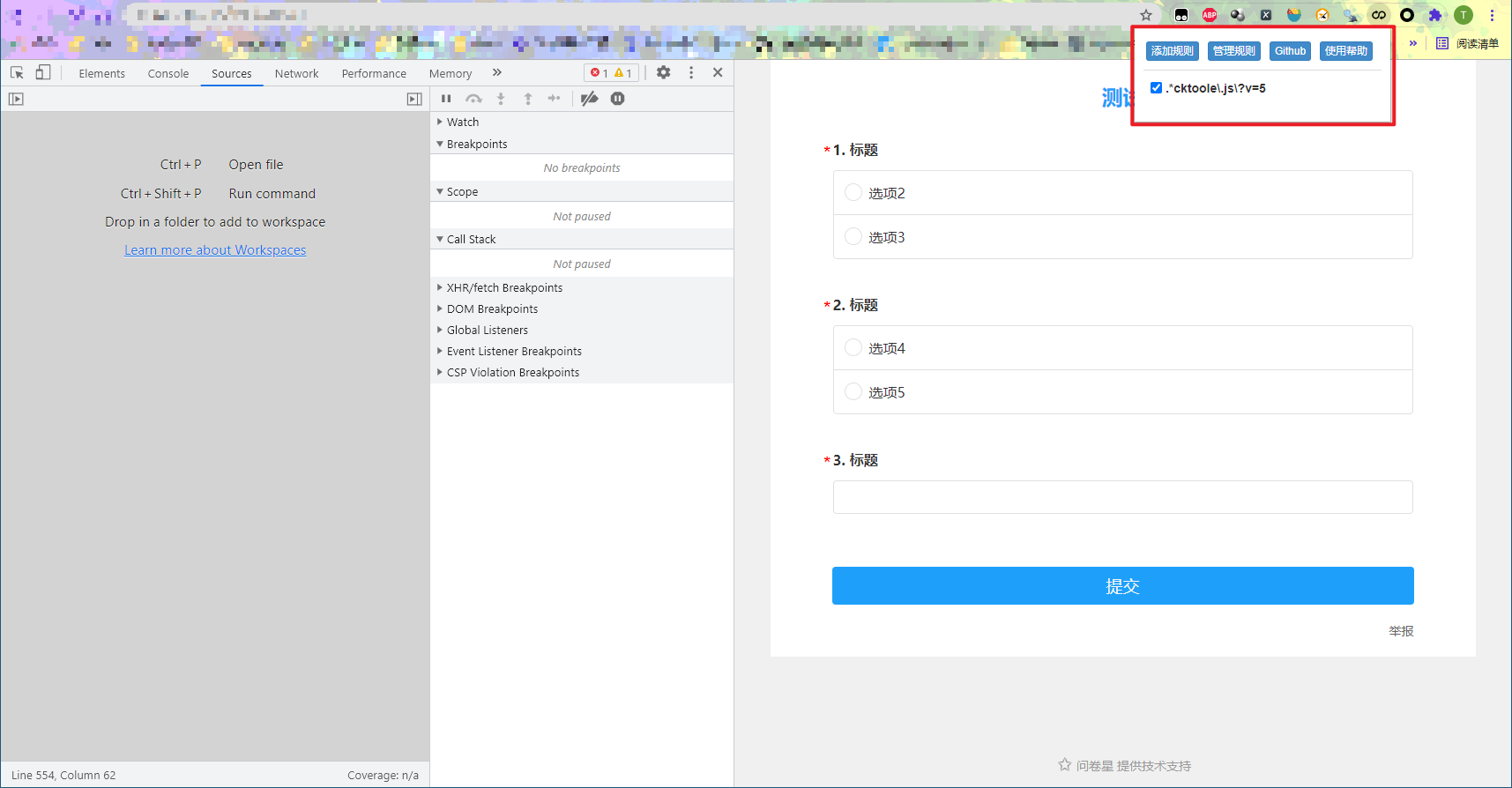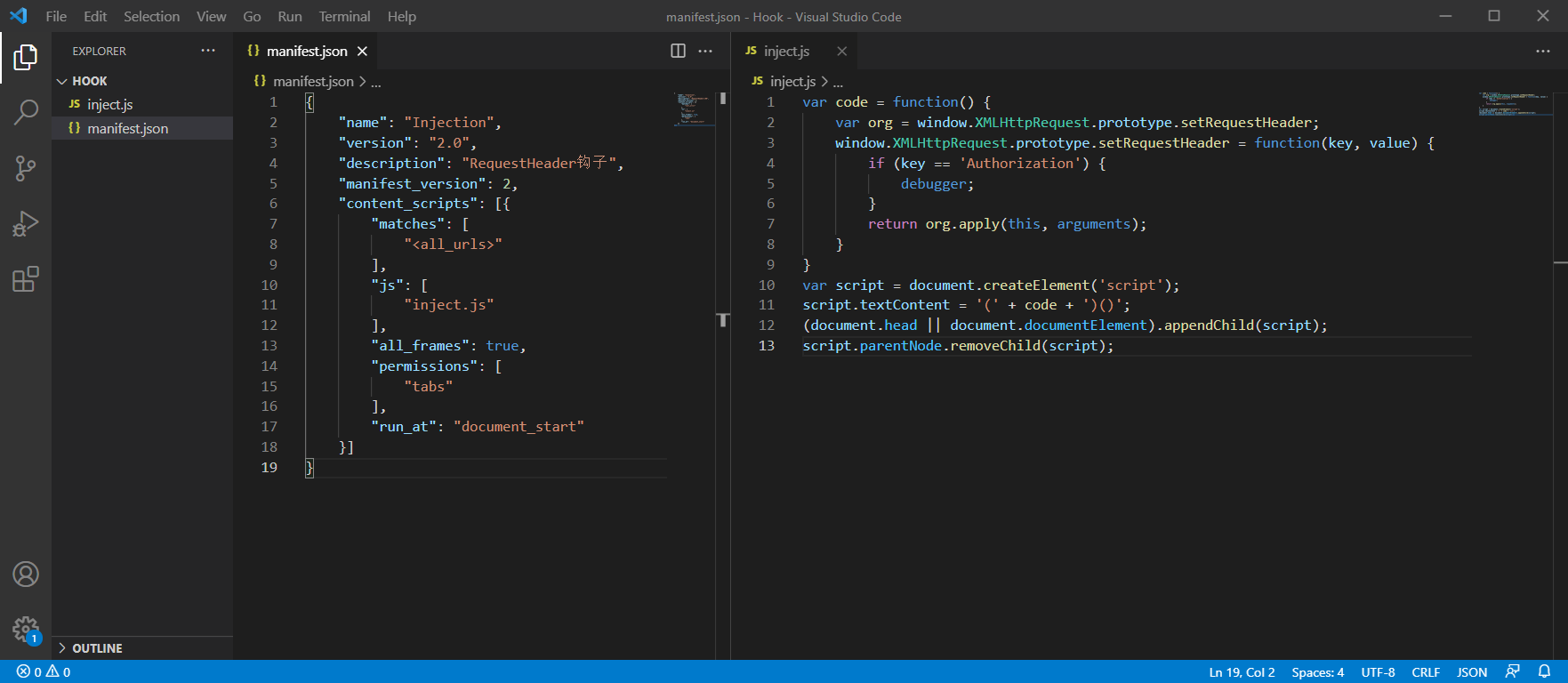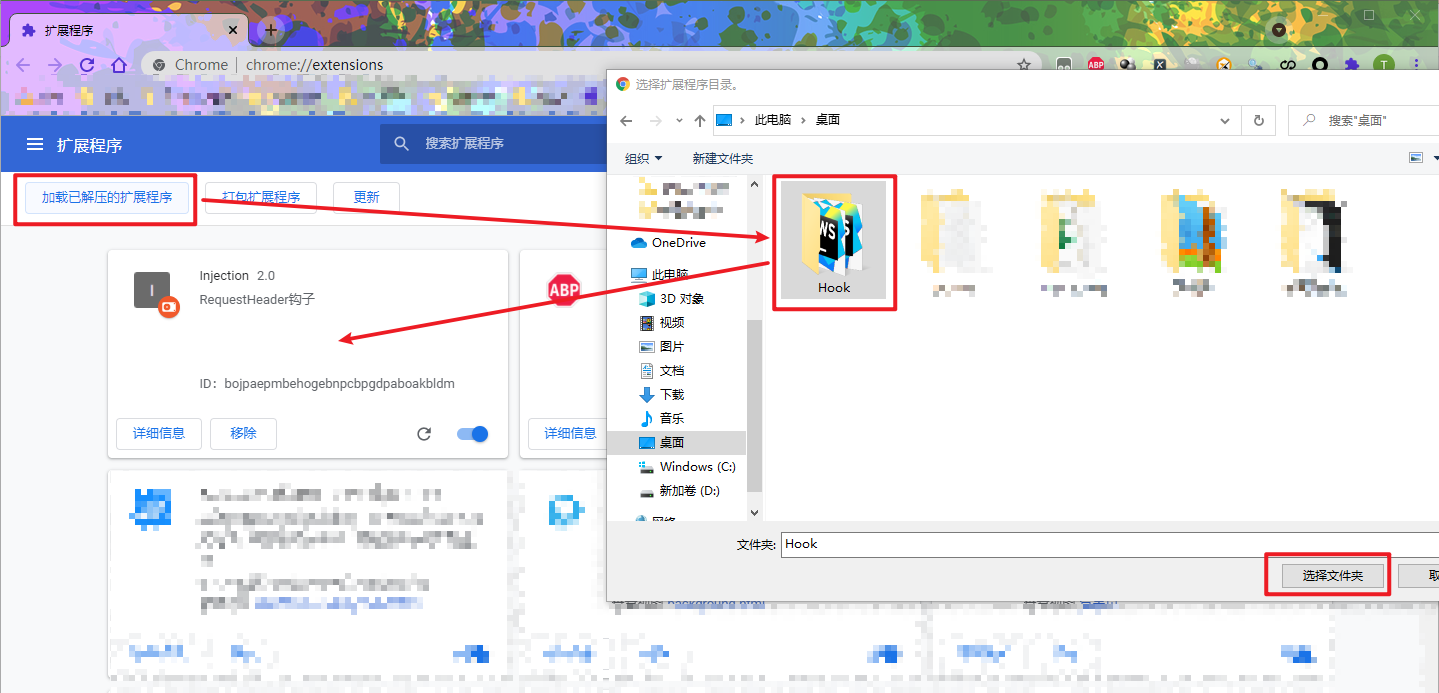总览
浏览器开发者工具在爬虫中常用来进行简单的抓包分析、JS逆向调试,打开方式:
- F12;
- 快捷键 Ctrl+Shift+I;
- 鼠标右键检查或者审查元素;
- 浏览器右上角 —> 更多工具 —> 开发者工具
- Elements(元素面板):使用“元素”面板可以通过自由操纵 DOM 和 CSS 来重您网站的布局和设计。
- Console(控制台面板):在开发期间,可以使用控制台面板记录诊断信息,或者使用它作为 shell,在页面上与 JavaScript 交互。
- Sources(源代码面板):在源代码面板中设置断点来调试 JavaScript ,或者通过 Workspaces(工作区)连接本地文件来使用开发者工具的实时编辑器。
- Network(网络面板):从发起网页页面请求 Request 后得到的各个请求资源信息(包括状态、资源类型、大小、所用时间等),并可以根据这个进行网络性能优化。
- Performance(性能面板):使用时间轴面板,可以通过记录和查看网站生命周期内发生的各种事件来提高页面运行时的性能。
- Memory(内存面板):分析 web 应用或者页面的执行时间以及内存使用情况。
- Application(应用面板):记录网站加载的所有资源信息,包括存储数据(Local Storage、
Session Storage、IndexedDB、Web SQL、Cookies)、缓存数据、字体、图片、脚本、样式
表等。 - Security(安全面板):使用安全面板调试混合内容问题,证书问题等等。
- Lighthouse(诊断面板):对当前网页进行网络利用情况、网页性能方面的诊断,并给出一些优化
建议。




终端模拟

Network 面板
Controls 控制器
Preserve log:是否在页面重加载后,清除请求列表。
Disable cache:是否启用缓存。





Filter 过滤器
- Hide data URLs:data URLs 指一些嵌入到文档中的小型文件,在请求表里面以 data: 开头的文件就是,如较为常见的 svg 文件。勾选 Hide data URLs复选框即可隐藏此类文件。
- All:显示所有请求。
- XHR:全称 XMLHttpRequest,是一种创建 AJAX 请求的 JavaScript API,通常抓取 Ajax 请求可以选择 XHR。
- WS:全称 WebSocket,是 HTML5 开始提供的一种在单个 TCP 连接上进行全双工通讯的协议。
- Manifest:安卓开发文件名,属于 AndroidManifest.xml 文件,在简单的 Android 系统的应用中提出了重要的信息码。
- Has blocked cookies:仅显示具有阻止响应 cookie 的请求。
- Blocked Requests:只显示被阻止的请求。
断点调试
常规断点调试
适用于分析关键函数代码逻辑
- Ctrl+Shift+F 或者右上角三个点打开全局搜索,搜索关键字。
- 定位到可疑代码,点击行号埋下断点。
- 调试代码,分析逻辑,其中 console 模板可以直接编写 JS 代码进行调试。
各个选项功能:






Breakpoints:可以看到已经埋下的断点。
Scope:可以看到当前局部或者全局变量的值,可对值进行修改。
Call Stack:可以看到当前代码调用的堆栈信息,代码执行顺序为由下至上。
XHR 断点
匹配 url 中关键词,匹配到则跳转到参数生成处,适用 于url 中的加密参数全局搜索搜不到,可采用这种方式拦截。
行为断点
Event Listener Breakpoints,事件侦听器断点,当鼠标点击、移动、键盘按键等行为或者其他事件发生时可以触发断点,比如 Mouse —> click,可快速定位点击按钮后,所执行的 JS。
插入 JS
在 sources —> snippets 下可以新建 JS 脚本。
打印 windows 对象的值
在 console 中输入如下代码,如只打印 _$ 开头的变量值:
for (var p in window) {
if (p.substr(0, 2) !== "_$")
continue;
console.log(p + " >>> " + eval(p))
}
无限 debugger 防调试
某些页面打开调试工具会出现无限 debugger 的现象:
中间人拦截替换无限 debug 函数
查看调用栈,点击第二行跳转到原函数:
可以看到 _0x2ba9bc[_0x20b2('0x79')] 和 _0x2ba9bc[_0x20b2('0x7a')] 分别对应 debu 和 gger,连起来就是 debugger,在本地重写这个 JS,直接将这两个值置空:
使用插件 ReRes,编写规则,遇到此 JS,就替换成我们本地经过修改过的 JS,替换后无限 debugger 就不存在了:
方法置空
直接在 Console 中将无限 debugger 的函数重写置空也可以破解无限 debugger,缺点是刷新后失效。
解除定时器
适用于定时器类触发的 debug:
for (var i = 1; i < 99999; i++)window.clearInterval(i);
Hook 钩子
钩子英文 Hook,在 windows 系统中,所有的都是消息,按了一下键盘,就是一个消息,Hook 的意思就是勾住,在消息过去之前先把消息勾住,不让其执行,然后自己优先处理。也就是这个技术提供了一个入口,能够针对不同的消息或者 api 在执行前,先执行我的操作。“我的操作”就是钩子函数。在开发者工具中以 chrome 插件的方式,在匹配到关键词处插入断点。
创建一个文件夹,文件夹中创建一个钩子函数文件 inject.js 以及插件的配置文件 manifest.json :
打开 chrome 的扩展程序, 打开开发者模式,加载已解压的扩展程序,选择创建的文件夹即可:
配置文件 manifest.json
以一个 header 钩子为例,其配置文件如下:
{
"name": "Injection",
"version": "1.0",
"description": "RequestHeader钩子",
"manifest_version": 1,
"content_scripts": [
{
"matches": [
"<all_urls>"
],
"js": [
"inject.js"
],
"all_frames": true,
"permissions": [
"tabs"
],
"run_at": "document_start"
}
]
}
header 钩子
header 钩子用于定位 header 中关键参数生成位置,以下代码演示了当 header 中包含 Authorization 时,则插入断点
var code = function(){
var org = window.XMLHttpRequest.prototype.setRequestHeader;
window.XMLHttpRequest.prototype.setRequestHeader = function(key,value){
if(key=='Authorization'){
debugger;
}
return org.apply(this,arguments);
}
}
var script = document.createElement('script');
script.textContent = '(' + code + ')()';
(document.head||document.documentElement).appendChild(script);
script.parentNode.removeChild(script);
cookie 钩子
cookie 钩子用于定位 cookie 中关键参数生成位置,以下代码演示了当 cookie 中匹配到了 abcdefghijk, 则插入断点:
var code = function(){
var org = document.cookie.__lookupSetter__('cookie');
document.__defineSetter__("cookie",function(cookie){
if(cookie.indexOf('abcdefghijk')>-1){
debugger;
}
org = cookie;
});
document.__defineGetter__("cookie",function(){return org;});
}
var script = document.createElement('script');
script.textContent = '(' + code + ')()';
(document.head||document.documentElement).appendChild(script);
script.parentNode.removeChild(script);
请求钩子
请求钩子用于定位请求中关键参数生成位置,以下代码演示了当请求的 url 里包含 AbCdE 时,则插入断点:
var code = function(){
var open = window.XMLHttpRequest.prototype.open;
window.XMLHttpRequest.prototype.open = function (method, url, async){
if (url.indexOf("AbCdE")>-1){
debugger;
}
return open.apply(this, arguments);
};
}
var script = document.createElement('script');
script.textContent = '(' + code + ')()';
(document.head||document.documentElement).appendChild(script);
script.parentNode.removeChild(script);
共同学习,写下你的评论
评论加载中...
作者其他优质文章